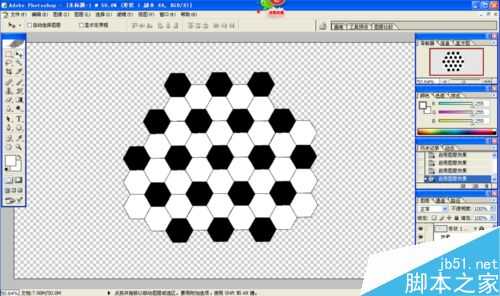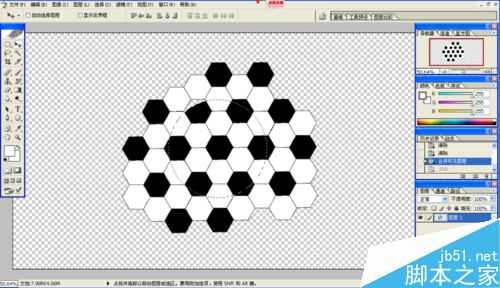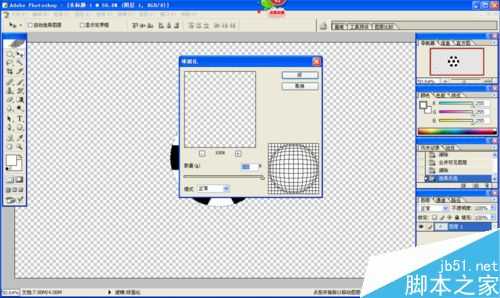快活林资源网 Design By www.csstdc.com
有时候大家有可能会用到photoshop做一些球类的图片,今天就大家介绍一种用photoshop制作足球的方法和步骤,希望能帮助到大家。
步骤
新建一RGB的透明图层,单击工具箱中的多边形工具按钮,在其属性栏中,将边设置为6,然后在图中拖出个6边形路径。
如图所示。
将6边行形状,在其图层上将其栅格化,然后复制图层,选中新建图层,将其填充为白色,然后将其黑白6边行复制如图所示。
将图片,合并所有可见图层,然后单击工具箱中的椭圆选框工具按钮,从图片的中心拖出一个正圆来,然后按ctrl+shift+I键,进行选区的反选,按delete键删除图像,这样就得到了“足球”的基本轮廓。按ctrl+shift+I键,对选区再进行反选。
选择滤镜——扭曲——球面化命令,在弹出的对话框中,将数量调到100,使“足球”符合透视效果。如图所示
选择滤镜——渲染——光照效果命令,在弹出的对话框中进行设置,其中要注意的是,光照类型为全光源,纹理通道应设置为红。如图所示。
选择图像——调整——色阶命令,在弹出的色阶对话框中对足球进行明暗对比度的调节。如图所示。
点击好,得到最终结果。如图所示。
注意事项
所有设置的数值,一定要准确。
以上就是photoshop制作逼真的立体足球方法介绍,操作很简单的,大家学会了吗?希望这篇文章能对大家有所帮助!
快活林资源网 Design By www.csstdc.com
广告合作:本站广告合作请联系QQ:858582 申请时备注:广告合作(否则不回)
免责声明:本站资源来自互联网收集,仅供用于学习和交流,请遵循相关法律法规,本站一切资源不代表本站立场,如有侵权、后门、不妥请联系本站删除!
免责声明:本站资源来自互联网收集,仅供用于学习和交流,请遵循相关法律法规,本站一切资源不代表本站立场,如有侵权、后门、不妥请联系本站删除!
快活林资源网 Design By www.csstdc.com
暂无评论...
更新日志
2025年01月06日
2025年01月06日
- 小骆驼-《草原狼2(蓝光CD)》[原抓WAV+CUE]
- 群星《欢迎来到我身边 电影原声专辑》[320K/MP3][105.02MB]
- 群星《欢迎来到我身边 电影原声专辑》[FLAC/分轨][480.9MB]
- 雷婷《梦里蓝天HQⅡ》 2023头版限量编号低速原抓[WAV+CUE][463M]
- 群星《2024好听新歌42》AI调整音效【WAV分轨】
- 王思雨-《思念陪着鸿雁飞》WAV
- 王思雨《喜马拉雅HQ》头版限量编号[WAV+CUE]
- 李健《无时无刻》[WAV+CUE][590M]
- 陈奕迅《酝酿》[WAV分轨][502M]
- 卓依婷《化蝶》2CD[WAV+CUE][1.1G]
- 群星《吉他王(黑胶CD)》[WAV+CUE]
- 齐秦《穿乐(穿越)》[WAV+CUE]
- 发烧珍品《数位CD音响测试-动向效果(九)》【WAV+CUE】
- 邝美云《邝美云精装歌集》[DSF][1.6G]
- 吕方《爱一回伤一回》[WAV+CUE][454M]